安装系统
晨枫u盘启动工具安装原版Win7的两种方法(32位64位系统通用)
发布时间:2022-05-01 发布网站:脚本宝典
脚本宝典收集整理的这篇文章主要介绍了晨枫u盘启动工具安装原版Win7的两种方法(32位64位系统通用),脚本宝典觉得挺不错的,现在分享给大家,也给大家做个参考。
安装原版Win7两类方法
第一类方法(32位64位系统通用):
具体步骤:
【1】先使用晨枫U盘启动制作工具制作完启动U盘(参照制作教程)。
【1】找到Windows7系统的ISO镜像,用UltraISO或者WinRAR打开iso镜像,然后提取/解压所有文件到你的U盘根目录。
【3】最后在你的U盘里找到名为bootmgr的文件,将bootmgr重命名为win7mgr。
【4】用U盘启动电脑,选择菜单11,然后选择菜单5直接安装Win7操作系统。
后面的步骤和用光盘安装没有太大区别,当安装过程自动重启的时候拔掉U盘就可以继续安装了。





第二类方法:
具体步骤:进入启动菜单11,然后选择菜单1或者2、3均可,进入PE。


【方法1】 利用虚拟光驱加载win7系统的ISO镜像,然后打开虚拟光驱,直接双击SETUP.exe进行安装。(本方法不适用于64位系统的安装)




【方法2】通过Win7安装盘sources目录下的install.wim利用NT6安装工具进行安装。可以自行将win7安装盘里sources目录下的install.wim提取到U盘或者硬盘某个分区,然后直接进入PE利用下面的安装工具来安装。(32位64位系统通用)


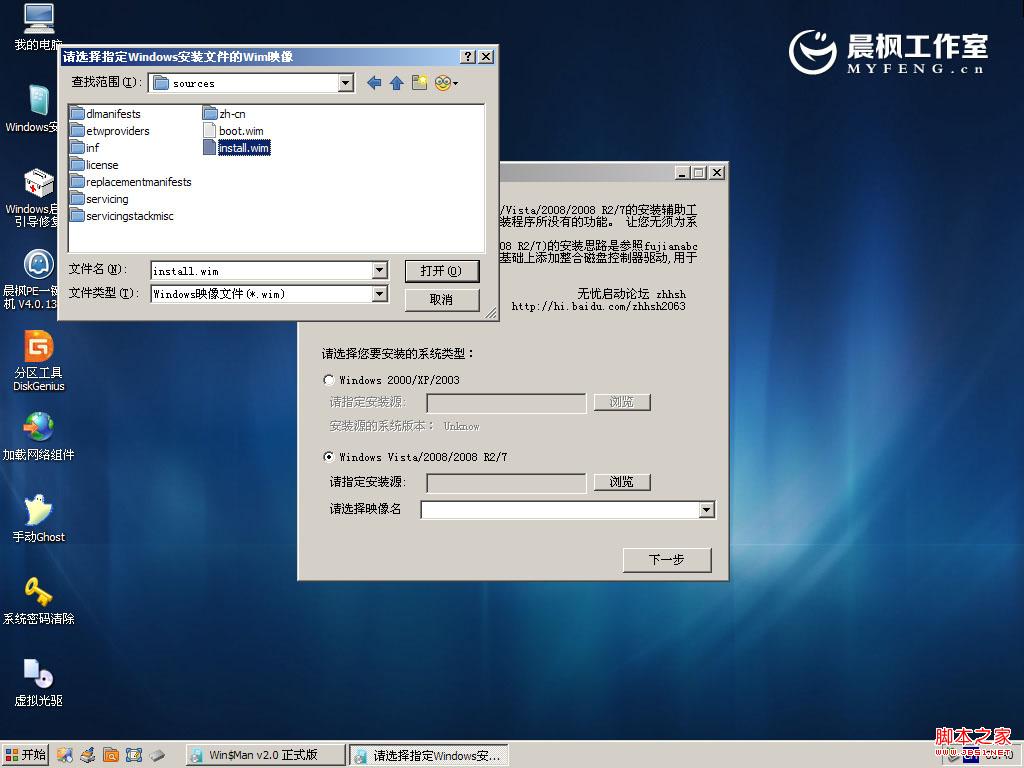
【方法3】与方法2类似,无需解压iso直接在PE里利用虚拟光驱加载Win7的ISO安装文件,然后利用NT6安装工具等软件进行安装。(32位64位系统通用)



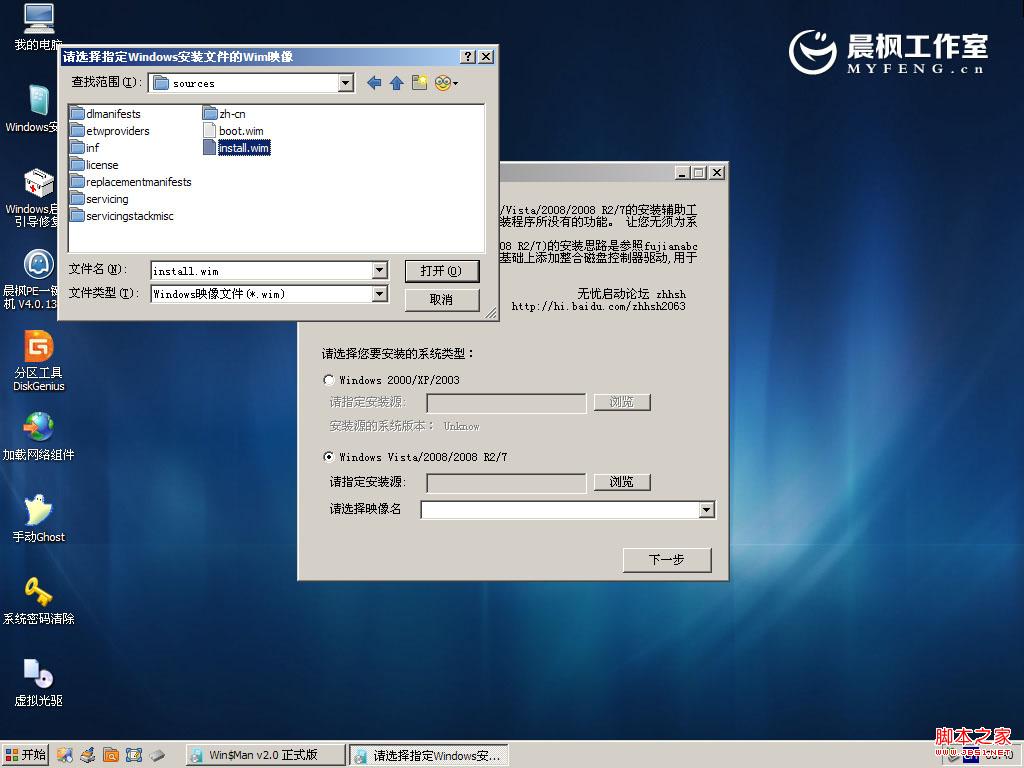
脚本宝典总结
以上是脚本宝典为你收集整理的晨枫u盘启动工具安装原版Win7的两种方法(32位64位系统通用)全部内容,希望文章能够帮你解决晨枫u盘启动工具安装原版Win7的两种方法(32位64位系统通用)所遇到的问题。
本图文内容来源于网友网络收集整理提供,作为学习参考使用,版权属于原作者。
如您有任何意见或建议可联系处理。小编QQ:384754419,请注明来意。
猜你在找的安装系统相关文章
- 如何用u盘装系统 u盘装系统教程教程[图解] 2022-05-01
- 如何在硬件不受支持的 PC 上安装 Windows11 2022-05-01
- 如何从 PC 上的 USB 安装 Windows 11 2022-05-01
- 电脑怎么安装双系统?Win11 和 Win7双系统安装图文教程 2022-05-01
- 如何从Windows 10升级到Windows 11?Win10升级到Win11的正确图文步骤 2022-05-01
- 如何双启动Win11和Linux系统?Win11 和 Linux双系统安装教程 2022-05-01
- 如何手动更新Windows11?手动更新Win11系统详细步骤 2022-05-01
- 只需六步 轻松教会你在树莓派上安装Win11 2022-05-01
- 联想小新如何重装Win10系统?魔法猪重装Win10系统图文教程 2022-05-01
- 苹果笔记本如何安装Win11?苹果笔记本Win11安装教程 2022-05-01
全站导航更多
html5HTML/XhtmlCSSXML/XSLTDreamweaver教程Frontpage教程心得技巧JavaScriptASP.NETPHP编程正则表达式AJAX相关ASP编程JSP编程编程10000问CSS/HTMLFlexvbsDOS/BAThtahtcpythonperl游戏相关VBA远程脚本ColdFusionMsSqlMysqlmariadboracleDB2mssql2008mssql2005SQLitePostgreSQLMongoDB星外虚拟主机华众虚拟主机Linuxwin服务器FTP服务器DNS服务器Tomcatnginxzabbix云和虚拟化bios系统安装系统系统进程Windows系列LINUXRedHat/CentosUbuntu/DebianFedoraSolaris红旗Linux建站经验微信营销网站优化网站策划网络赚钱网络创业站长故事alexa域名photoshop教程摄影教程Fireworks教程CorelDraw教程Illustrator教程Painter教程Freehand教程IndesignSketch笔记本主板内存CPU存储显卡显示器光存储鼠标键盘平板电脑安全教程杀毒防毒安全设置病毒查杀脚本攻防入侵防御工具使用业界动态Exploit漏洞分析
最新安装系统教程